求平均分是Excel里再平常不过的操作了。使用Excel,不仅可以求简单的平均分,即使要去掉几个最高分、最低分再求平均分,那也是很容易的事情。
一、直接求平均分
如果要对指定的数据直接求平均分,那显然是最简单的。如图1所示,假定要求平均分的数据在B2:B20单元格,那么我们只要在B21单元格输入公式:=AVERAGE(B2:B20),回车后平均分就有了。

二、去掉指定分数再求平均分
有两种方法可以实现这个要求。
以去掉一个最高分和一个最低分之后再求平均分为例。
我们可以在B22单元格输入公式:= (SUM(B2:B20)-LARGE(B2:B20,1)-SMALL(B2:B20,1))/(COUNT(B2:B20)-2),回车后即可得到结果,如图2所示。

其中,SUM(B2:B20)求到的是所有数据的和;LARGE(B2:B20,1)返回的是B2:B20单元格数据中的最大值;SMALL(B2:B20,1)则返回B2:B20单元格数据中的最小值;而COUNT(B2:B20)返回的是B2:B20中数值的个数。这样,用这个公式自然就可以求到去除最高分和最低分后的平均成绩了。
如果要扣除的高分和低分更多,那么,只需要增加上式中LARGE和SMALL函数的数量就可以了,不过需要把公式中的“1”换成“2”或“3” 等,以求得第二高(低)分或第三高(低)分。当然,COUNT函数后的数字也应该做相应改动。
这个方法思路固然简单,但公式实在是有点麻烦。在Excel中,其实是可以有更简单的方法的。那就是利用TRIMMEAN函数。如图3所示,在 B23单元格中输入公式:=TRIMMEAN(B2:B20,0.2),回车后即可得到结果。

TRIMMEAN函数可以求得截去部分极值后的数据的平均值,即TRIMMEAN先从数据集的头部和尾部除去一定百分比的数据,然后再求平均值。而上面公式中的“0.2”,即我们所规定的要去除数据的百分比。
需要注意的是函数TRIMMEAN将除去的数据数目向下舍入为最接近的2的倍数。如本例共有19个数据,去除百分比为0.2,则19的20%为 3.8,向下舍入最接近的2的倍数为2,正好对称地在数据集的头部和尾部各除去一个数据。
所以,用此函数,公式简单,但在百分比的选择上应该小心谨慎,以免产生计算错误。
三、求符合指定条件的平均分
如果我们要求符合指定条件的平均分,比如,上例中要求低于80分的数据的平均分,那么,上面的方法显然是不行了。不过,在Excel中,我们自然另有办法应对。
在B24单元格输入如下公式:=AVERAGE(IF(B2:B20<90,B2:B20)),然后按下 “Ctrl+Shift+Enter”快捷键,可以看到公式外层加了一对大括号(不可手工输入此大括号),同时我们需要的结果也出来了,如图4所示。
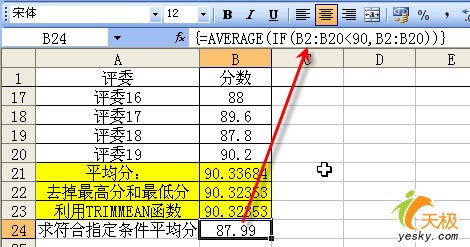
参考资料:http://www.haoxiai.net/bangongruanjian/exceljiaocheng/112209.html





















 1441
1441











 被折叠的 条评论
为什么被折叠?
被折叠的 条评论
为什么被折叠?








